Экспорт архива
Экспорт архива производится в два этапа:
- формирование файла для экспорта — этот этап может занять время, если выбран длительный отрезок для экспорта;
- скачивание готового файла.
Загруженный файл будет со звуком — в Insentry версии 21.4.0.124 и выше.
Формирование файла для экспорта
Чтобы сформировать файл архива записи:
Перейдите в полноэкранную раскладку и перетащите в слот нужную камеру.
Наведите курсор на область внизу изображения и нажмите кнопку

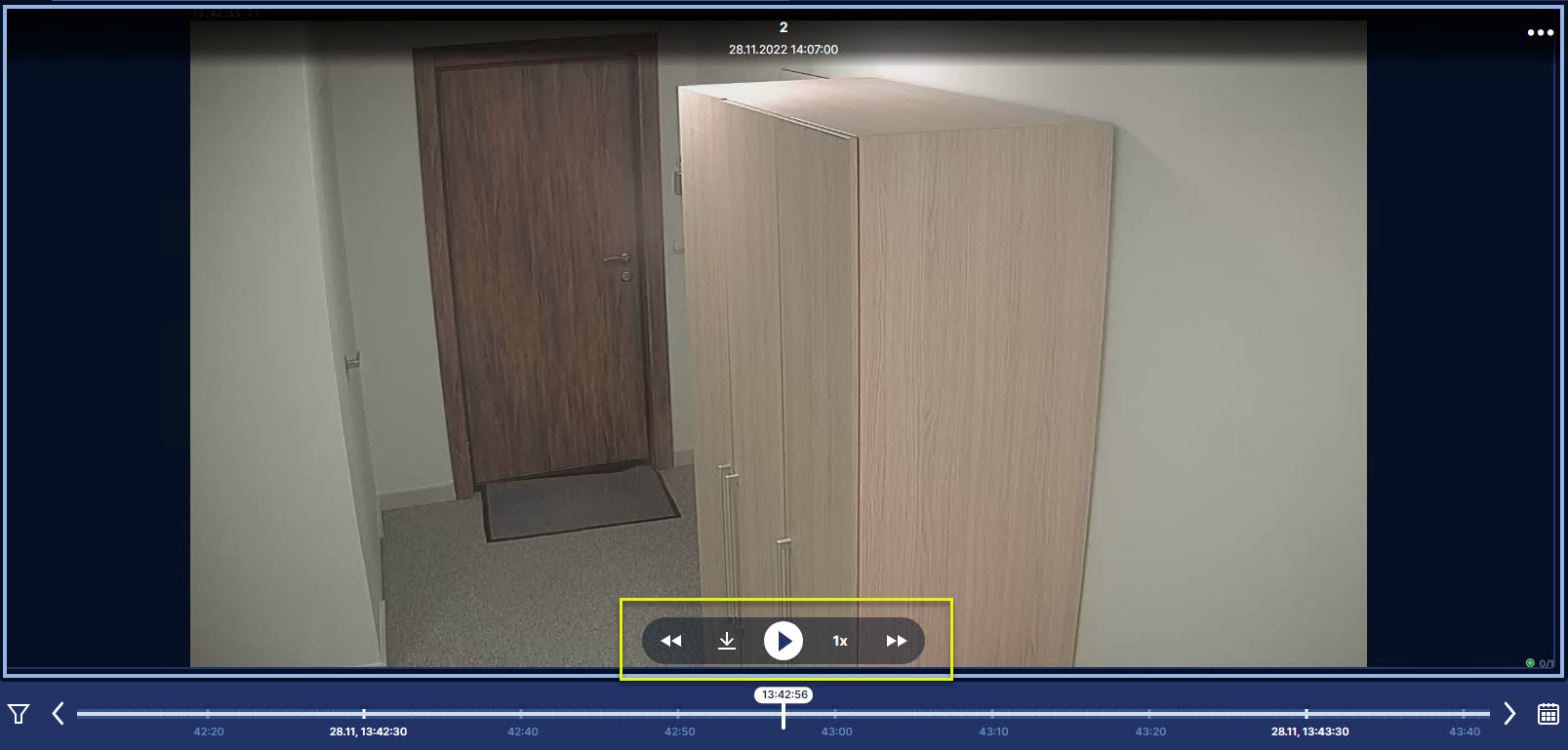
Отрегулируйте длительность фрагмента с помощью отметок на таймлайне. Можно выбрать интервал длительностью до 8 часов. Время начала и конца можно указать с клавиатуры или перетащить мышью на нужное время. Сверху указывается длительность выбранного фрагмента. Зелёный цвет кнопки экспорта означает, что выбран корректный интервал и есть доступная для скачивания запись архива в выбранном интервале.
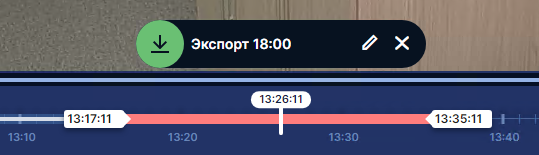
Чтобы задать настройки экспорта, нажмите кнопку
 . В открывшемся окне можно указать время начала и конца отрезка с точностью до секунд, а также выбрать поток, запись с которого необходимо скачать.
. В открывшемся окне можно указать время начала и конца отрезка с точностью до секунд, а также выбрать поток, запись с которого необходимо скачать. 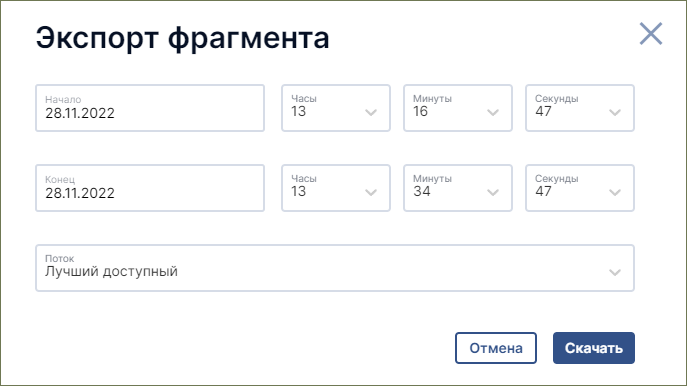
Нажмите кнопку
 . Начнётся подготовка файла для экспорта. Время подготовки зависит от длительности выбранного фрагмента. Готовый файл для скачивания будет расположен в разделе Экспорт.
. Начнётся подготовка файла для экспорта. Время подготовки зависит от длительности выбранного фрагмента. Готовый файл для скачивания будет расположен в разделе Экспорт.
Скачивание готового файла
Чтобы скачать файл архива:
Перейдите в раздел Экспорт в личном кабинете.
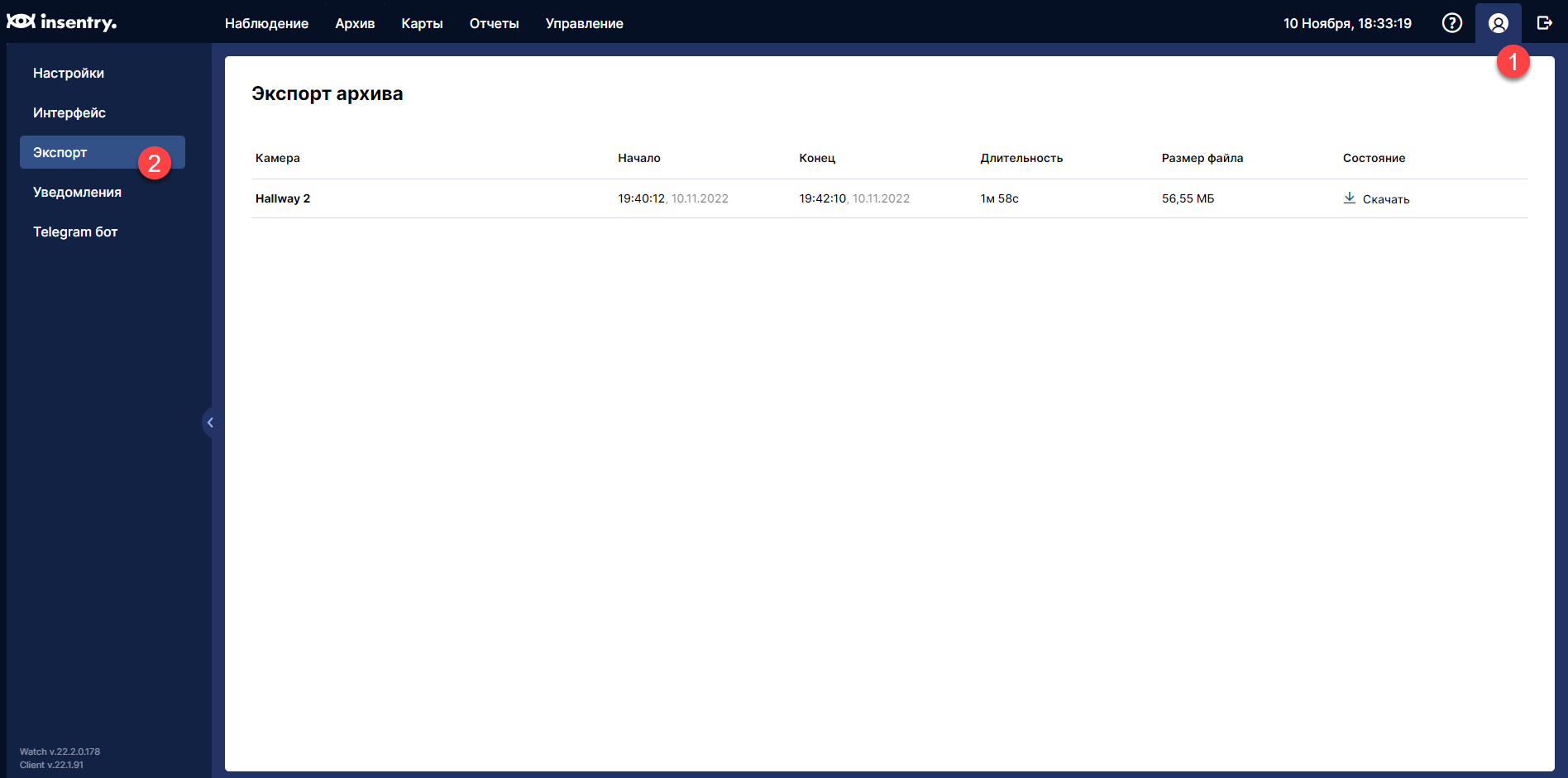
Записи сгруппированы по камерам. Для перехода к скачиванию файла, раскройте список записей с камеры и нажмите Скачать. Файл будет загружен на локальный компьютер в формате *.mp4.